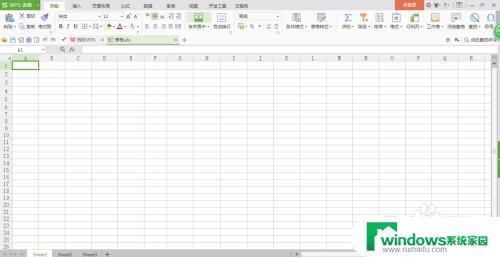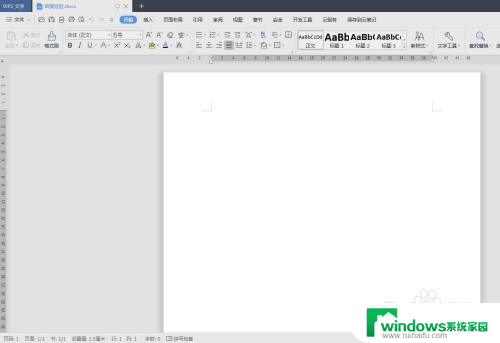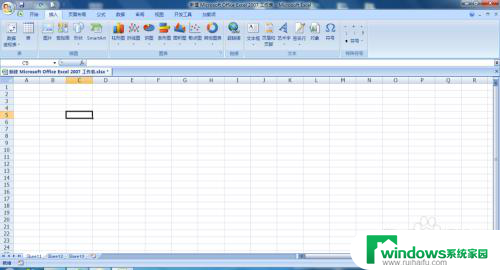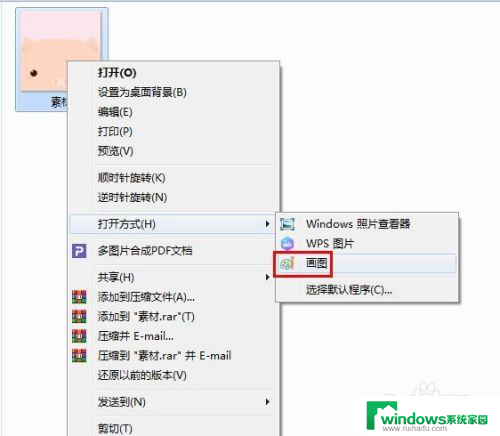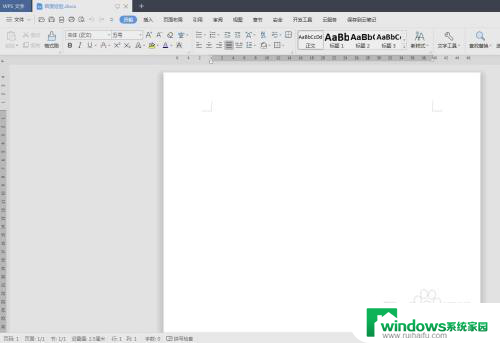excel背景色无法修改 EXCEL单元格背景色无法修改
更新时间:2025-04-08 16:55:45作者:yang
在使用Excel编辑表格时,有时候会遇到一个令人困扰的问题,就是无法修改单元格的背景色,无论是想要突出显示某些数据,还是想要美化表格的外观,都会受到这个问题的影响。这种情况可能是由于Excel软件本身的设置问题,或者是文件的格式出现了异常。如果遇到这种情况,我们可以通过一些方法来尝试解决,比如检查软件版本是否有更新、尝试重新打开文件等。希望能够找到解决方案,让我们能够更方便地编辑Excel表格。
具体方法:
1.打开需要编辑的EXCEl表格,鼠标左键选中无法更改的单元格。
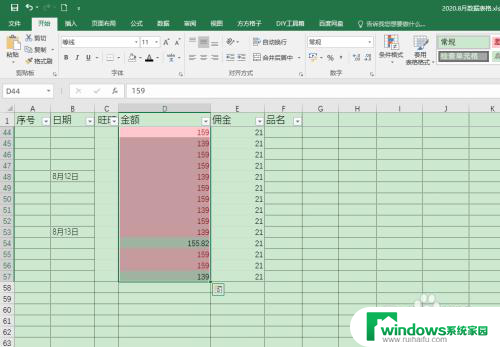
2.单击开始选项卡,找到条件格式命令。
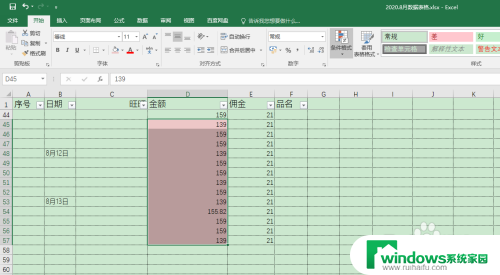
3.选择条件格式下清除规则命令。
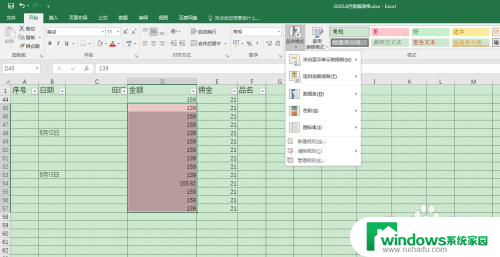
4.选择清除所选单元格的规则,左键单击确定
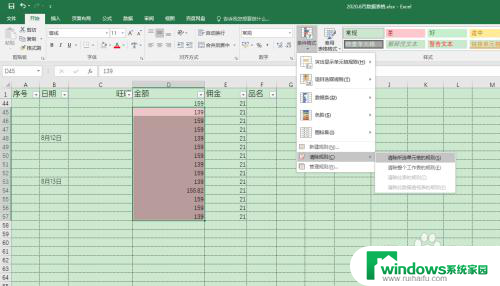
5.设置完成后,单元格回到默认状态。
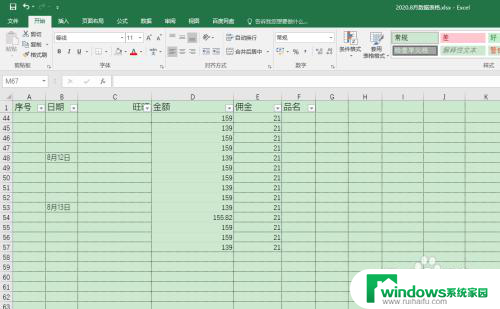
6.选择单元格设置背景色,完成单元格背景颜色更改。
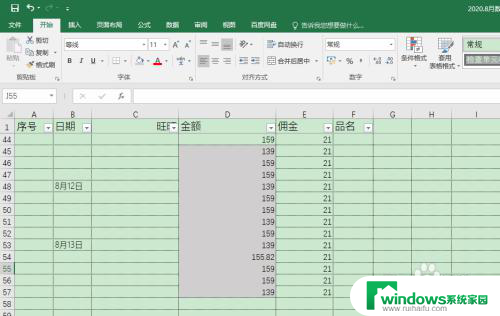
以上就是关于excel背景色无法修改的全部内容,有出现相同情况的用户就可以按照小编的方法了来解决了。